نمون کاربرگ دبیر
با سلام خدمت همکاران محترم
این مطلب صرفا یک مطلب پیشنهادی می باشد
با توجه به شروع سالتحصیلی و آماده نبودن سیدا شاید نیاز به تهیه کاربرگ دبیر جهت شروع سالتحصیلی باشید من یک کاربرگ دبیر در قالب ورد آماده کرده و از این استفاده می کنم و کلا برای طول سالتحصیلی از این فرم استفاده می نمایم در صورت تمایل به استفاده از این کاربرگ شما نیز می توانید آن را دانلود و برخی قسمتهای آن را به دلخواه تغییر داده و استفاده نمایید جهت دانلود کاربرگ دبیر روی تصویر زیر کلیک کنید
برای انتقال اسامی می توانید از داده های موجو در منوی دفتر آمار استفاده کنید بطوریکه اطلاعات موجود را کلا کپی کرده و در یک صفحه اکسل قرار دهید حالا از اطلاعات موجود در این صفحه اکسل موارد نیاز را کپی در فرم کار برگ قرار دهید در هنگام انتخاب در فرم آمار دقت کافی داشته باشید که کلیه مطالب موجود کپی شود و در صفحه اکسل می توانید موارد غیر ضروری را حذف نمایید
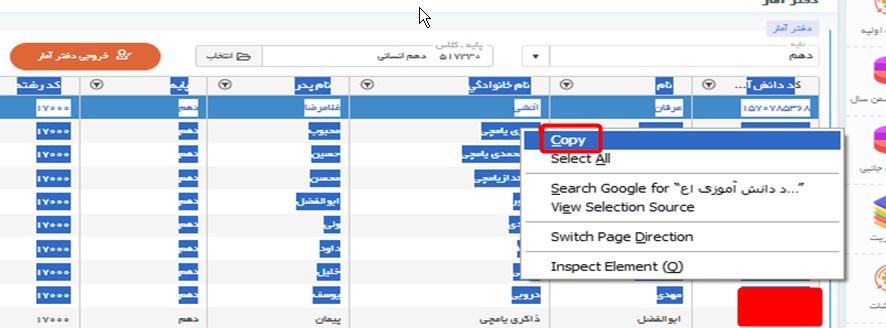
اگر در هنگام کار با اکسل نیاز به ادغام یا تفکیک محتویات یک سلول داشتید می توانید از مطلب پایین استفاده کنید
ادغام محتویات دو سلول در یک سلول
گاهی نیاز است که محتویات دو سلول در یک سلول ادغام شود مثلا فایل اکسل خروجی در سناد دهم نام و نام خانوادگی را در دو سلول مجزا نمایش می دهد و در فرم بیمه نام و نام خانوادگی را در یک سول می خواهد در چنین مواردی با یک برنامه نویسی ساده محتویات دو سلول را به یک سلول انتقال می دهیم برای همین کار در مقابل ستونی که قصد ادغام دو سلول را داریم عبارت دستوری زیر را می نویسیم

ابتدا مساوی را نوشته سپس سولی که نام هست را زده و سپس علامت((&)) و سپس گیومه((")) را زده و سپس برای ایجاد فاصله بین نام و نام خانوادگی دو بار خط فاصله را زده و دوباره علامت گیومه((")) را زده و سپس دوباره علامت((&)) و سپس روی سلولی که نام خانوادگی هست کلیک کرده و سپس ((اینتر)) را می زنیم با این کار در این سلول دستور نوشته شده اجرا می شو د و محتویات دو سلول در یک سلول ادغام می گردد با این کار دستور در یک سلول اجرا می گردد(در شکل بالا A1 همان سلولی است که نام نوشته شده و B1 همان سلولی هست که نام خانوادگی نوشته شده است)

نیازی نیست این دستور برای کلیه سلولها نوشته شود کافی است در همان سلول که ادغام شده است ماوس را حرکت دهید در یک گوشه این سلول علامت((+)) را هر گاه دید سمت چپ ماوس را نگه داشته و به سلولهای پایینی بکشید تا دستور نوشته شده قبلی برای این سولها نیز اعمال گردد

جداسازی محتویات یک سول به دو سلول
در برخی موارد ما از سیستم های دانش آموزی خروجی های ایکسل دریافت می کنیم که اطلاعات خروجی داخل یک سلول باب میل ما نمی باشد مثلا داخل یک سلول نام و نام خانوادگی نوشته شده است در حالیکه ما به فرم خروجی نیاز داریم که نام در یک سلول و نام خانوادگی در سلول دیگر نوشته شود بخصوص اکثر خروجی های سناد نام و نام خانوادگی را در داخل یک سلول ایجاد می کند برای جدا سازی دو کلمه داخل یک سول ابتدا محتویات ستونی که قصد جداسازی دو کلمه داخل یک سلول را داریم انتخاب می کنیم سپس از منوی ((Data ))گزینه ((Text to columns )) را می زنیم در صفحه بعدی جلوی ((Fixed width )) تیک زده و ((Next )) را می زنیم

در صفحه بعدی بین دو کلمه ای که قصد جدا سازی داریم با ماوس نگه داشته و در این حالت فلش سیاه رنگ مشاهده خواهد شد که یعنی این کار محتویات سلول از قسمت مشخص شده جدا خواهد کرد

سپس ((Next )) را زده و در صفحه بعدی ((Finish)) را زده و در ایکسل محتویات در دو سلول مجزا قرار خواهند گرفت

با توجه به اینکه در این مطلب صرفا به فایل کاربرگ مورد نیاز است و بقیه مطالب صرف یادآوری می باشد فایل پی دی افی تهیه نمی شود

